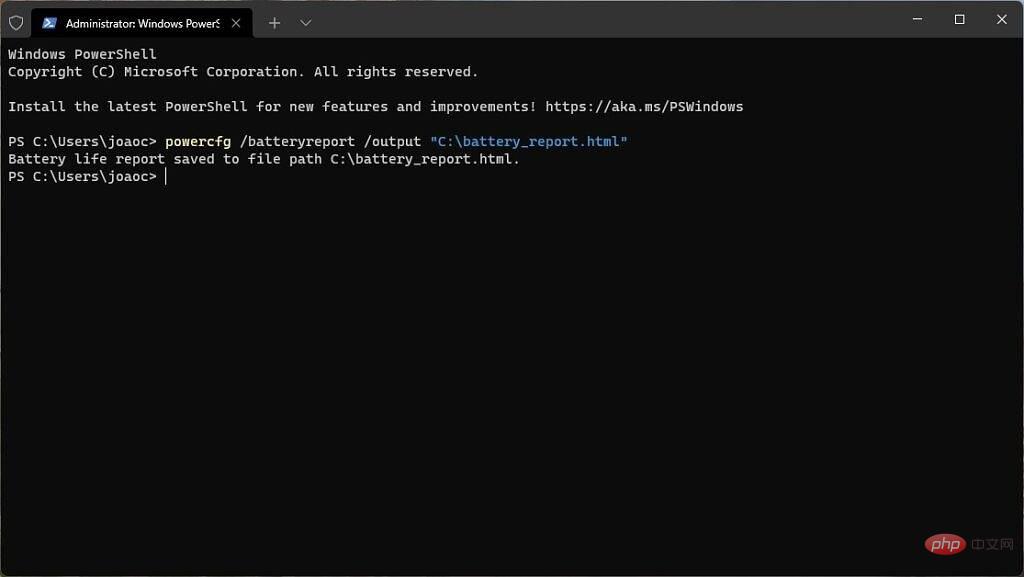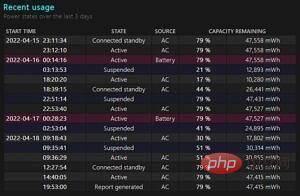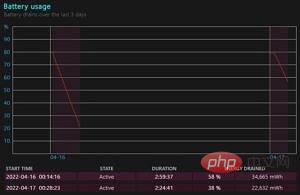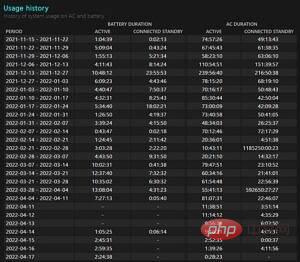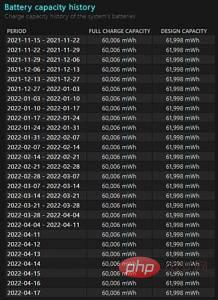자세히 알아보려면 Windows 11에서 배터리 보고서를 만드는 방법을 알아보세요.
배터리 보고서에는 제조업체, 설계 용량, 과거 사용량 데이터, 배터리 추정치 등 노트북 배터리에 대해 원하는 모든 정보가 포함되어 있습니다. 자신만의 배터리 보고서를 만들기 위해 수행해야 할 작업은 다음과 같습니다.
Windows 11에서 배터리 보고서 만들기
기술적으로 들릴 수도 있지만 실제로 배터리 보고서를 만드는 것은 매우 쉽고 위험이 없습니다. 상황은 다음과 같습니다.
- 작업 표시줄의 시작 아이콘을 마우스 오른쪽 버튼으로 클릭하고(또는 Windows 키+X 누르기) 옵션 목록에서 터미널(관리자)을 선택합니다. PC에서 Windows 터미널을 제거한 경우 이 옵션은 Windows PowerShell(관리자)으로 표시됩니다.
- 관리자 권한이 필요한 UAC(사용자 계정 컨트롤) 프롬프트를 수락하세요.
- 다음 텍스트를 Windows 터미널/PowerShell 창에 복사하여 붙여넣습니다. powercfg /batteryreport /output “C:battery_report.html”

- 이렇게 하면 배터리 보고서가 C 루트에 HTML 파일로 출력됩니다. 디렉토리에서 드라이브하십시오. 명령 끝에 지정된 경로를 변경하여 원하는 폴더로 파일을 내보낼 수 있습니다.
- Enter 키를 누르면 보고서가 생성됩니다.
배터리 보고서를 작성하기 위해 알아야 할 것은 이것이 전부이지만 보고서 내용을 읽고 이해하는 문제가 있습니다.
배터리 보고서의 내용
Windows 11 배터리 보고서에는 많은 정보가 있으므로 여기에 표시된 모든 내용을 이해하는 데 도움을 드리고자 합니다. 배터리 보고서를 열려면 위 명령에서 지정한 폴더로 이동하여 battery_report.html이라는 파일을 찾으세요. 그럼 좀 더 자세히 살펴보겠습니다.
보고서 상단에는 실행 중인 Windows 버전과 펌웨어를 포함하여 노트북에 대한 몇 가지 일반 정보가 포함되어 있습니다. 이것은 보고서에서 가장 흥미로운 부분은 아니지만 다음에는 더 흥미로울 것입니다. 첫 번째 섹션은 배터리 설치라고 하며 노트북 내부 배터리에 대한 정보를 요약합니다. 여기에는 제조업체, 화학 성분(거의 확실하게 리튬 이온(LIon)), 설계 용량 및 완전 충전 용량이 포함됩니다.
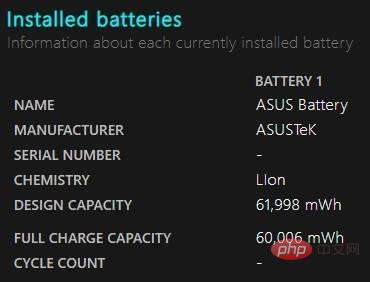
이 두 용량 값 사이에는 약간의 차이가 있을 수 있습니다. 가장 중요한 것은 완전 충전 용량입니다. 완전 충전 용량은 배터리가 실제로 보유할 수 있는 전력량입니다.
다음으로 최근 배터리 사용량 정보를 보실 수 있습니다. 첫 번째 표에는 지난 3일 동안의 전원 상태 변경 목록과 당시의 배터리 상태가 포함되어 있습니다. 노트북의 플러그를 뽑거나 절전 모드로 전환하는 등의 작업을 할 때마다 여기에 기록됩니다. 그 아래에는 지난 3일 동안 노트북의 전력 소비량을 구체적으로 보여주는 그래프가 있습니다. 물론 여기에는 배터리로 작동되는 노트북에 있는 모든 정보만 포함됩니다. 이를 통해 콘센트에서 배터리를 뽑았을 때 배터리가 얼마나 빨리 방전되는지 확인하여 배터리가 얼마나 오래 지속되는지 알 수 있습니다.
다음 두 테이블에는 더 많은 과거 데이터가 있습니다. 이 차트의 데이터에는 마지막으로 Windows를 새로 설치한 이후 또는 Windows를 구입한 이후의 배터리 사용량 정보가 포함됩니다. 첫 번째 표에는 주당 노트북을 사용하는 데 소요된 시간이 요약되어 있습니다. 여기에는 배터리를 사용하고 콘센트에 연결한 동안의 활성 사용량 및 연결 대기 시간이 요약되어 있습니다. 아래 표에는 시간이 지남에 따라 노트북 배터리 용량이 어떻게 변했는지에 대한 정보가 포함되어 있어 얼마나 마모되었는지 확인할 수 있습니다.
마지막으로 가장 관심을 가질 수 있는 부분은 예상 배터리 수명입니다. 이 표의 데이터는 모든 과거 배터리 사용량 데이터를 기반으로 하므로 활성 사용 및 연결된 대기 시간을 포함하여 사용량 및 배터리 용량을 기반으로 배터리가 얼마나 오래 지속될지 추정할 수 있습니다. 여기에는 연결된 대기 모드를 사용할 때 16시간당 예상 전력 소비도 포함되므로 노트북을 하루 종일 꺼내두면 활발하게 사용하지 않을 때 충전 상태를 유지할 수 있는지 알 수 있습니다.
이전 날짜의 경우 이 정보는 주별로 집계되지만 지난 7일은 별도로 표시됩니다. 마지막으로 운영 체제가 설치된 이후의 모든 배터리 소모 주기를 기반으로 한 전체 추정치를 볼 수도 있습니다.
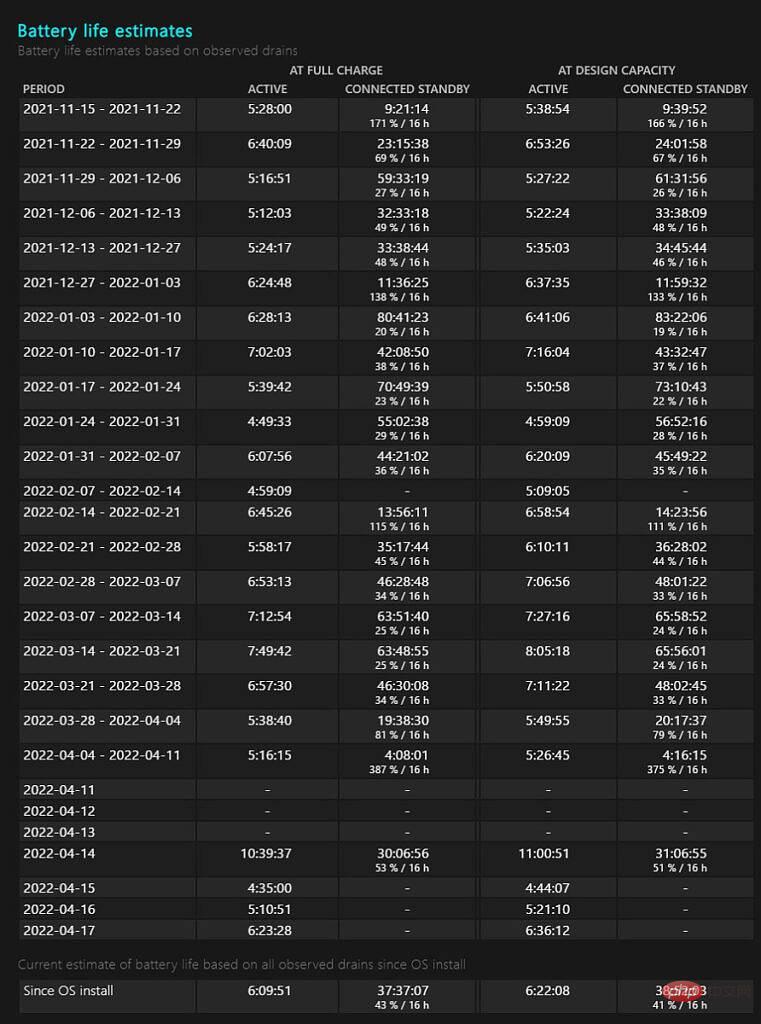
이 모든 기능을 통해 노트북 배터리가 완전히 충전되었을 때 지속되는 시간을 정확하게 측정할 수 있습니다. 이는 노트북 배터리에 대해 알아야 할 모든 것을 배울 수 있는 가장 좋은 방법이며, 배터리 교체 여부를 결정하는 데 도움이 될 수 있습니다.
위 내용은 자세히 알아보려면 Windows 11에서 배터리 보고서를 만드는 방법을 알아보세요.의 상세 내용입니다. 자세한 내용은 PHP 중국어 웹사이트의 기타 관련 기사를 참조하세요!

핫 AI 도구

Undresser.AI Undress
사실적인 누드 사진을 만들기 위한 AI 기반 앱

AI Clothes Remover
사진에서 옷을 제거하는 온라인 AI 도구입니다.

Undress AI Tool
무료로 이미지를 벗다

Clothoff.io
AI 옷 제거제

Video Face Swap
완전히 무료인 AI 얼굴 교환 도구를 사용하여 모든 비디오의 얼굴을 쉽게 바꾸세요!

인기 기사

뜨거운 도구

메모장++7.3.1
사용하기 쉬운 무료 코드 편집기

SublimeText3 중국어 버전
중국어 버전, 사용하기 매우 쉽습니다.

스튜디오 13.0.1 보내기
강력한 PHP 통합 개발 환경

드림위버 CS6
시각적 웹 개발 도구

SublimeText3 Mac 버전
신 수준의 코드 편집 소프트웨어(SublimeText3)

뜨거운 주제
 7699
7699
 15
15
 1640
1640
 14
14
 1393
1393
 52
52
 1287
1287
 25
25
 1230
1230
 29
29
 PS가 계속 로딩을 보여주는 이유는 무엇입니까?
Apr 06, 2025 pm 06:39 PM
PS가 계속 로딩을 보여주는 이유는 무엇입니까?
Apr 06, 2025 pm 06:39 PM
PS "로드"문제는 자원 액세스 또는 처리 문제로 인한 것입니다. 하드 디스크 판독 속도는 느리거나 나쁘다 : CrystalDiskinfo를 사용하여 하드 디스크 건강을 확인하고 문제가있는 하드 디스크를 교체하십시오. 불충분 한 메모리 : 고해상도 이미지 및 복잡한 레이어 처리에 대한 PS의 요구를 충족시키기 위해 메모리 업그레이드 메모리. 그래픽 카드 드라이버는 구식 또는 손상됩니다. 운전자를 업데이트하여 PS와 그래픽 카드 간의 통신을 최적화하십시오. 파일 경로는 너무 길거나 파일 이름에는 특수 문자가 있습니다. 짧은 경로를 사용하고 특수 문자를 피하십시오. PS 자체 문제 : PS 설치 프로그램을 다시 설치하거나 수리하십시오.
 PS가 항상 로딩되고 있음을 보여줄 때 로딩 문제를 해결하는 방법은 무엇입니까?
Apr 06, 2025 pm 06:30 PM
PS가 항상 로딩되고 있음을 보여줄 때 로딩 문제를 해결하는 방법은 무엇입니까?
Apr 06, 2025 pm 06:30 PM
PS 카드가 "로드"되어 있습니까? 솔루션에는 컴퓨터 구성 (메모리, 하드 디스크, 프로세서) 확인, 하드 디스크 조각 청소, 그래픽 카드 드라이버 업데이트, PS 설정 조정, PS 재설치 및 우수한 프로그래밍 습관 개발이 포함됩니다.
 PS의 로딩 속도 속도를 높이는 방법?
Apr 06, 2025 pm 06:27 PM
PS의 로딩 속도 속도를 높이는 방법?
Apr 06, 2025 pm 06:27 PM
느린 Photoshop 스타트 업 문제를 해결하려면 다음을 포함한 다중 프론트 접근 방식이 필요합니다. 하드웨어 업그레이드 (메모리, 솔리드 스테이트 드라이브, CPU); 구식 또는 양립 할 수없는 플러그인 제거; 정기적으로 시스템 쓰레기 및 과도한 배경 프로그램 청소; 주의를 기울여 관련없는 프로그램 폐쇄; 시작하는 동안 많은 파일을 열지 않도록합니다.
 느린 PS로드가 컴퓨터 구성과 관련이 있습니까?
Apr 06, 2025 pm 06:24 PM
느린 PS로드가 컴퓨터 구성과 관련이 있습니까?
Apr 06, 2025 pm 06:24 PM
PS 로딩이 느린 이유는 하드웨어 (CPU, 메모리, 하드 디스크, 그래픽 카드) 및 소프트웨어 (시스템, 백그라운드 프로그램)의 결합 된 영향 때문입니다. 솔루션에는 하드웨어 업그레이드 (특히 솔리드 스테이트 드라이브 교체), 소프트웨어 최적화 (시스템 쓰레기 청소, 드라이버 업데이트, PS 설정 확인) 및 PS 파일 처리가 포함됩니다. 정기적 인 컴퓨터 유지 보수는 또한 PS 달리기 속도를 향상시키는 데 도움이 될 수 있습니다.
 PS가 파일을 열 때로드 문제를 해결하는 방법은 무엇입니까?
Apr 06, 2025 pm 06:33 PM
PS가 파일을 열 때로드 문제를 해결하는 방법은 무엇입니까?
Apr 06, 2025 pm 06:33 PM
"로드"는 PS에서 파일을 열 때 말더듬이 발생합니다. 그 이유에는 너무 크거나 손상된 파일, 메모리 불충분, 하드 디스크 속도가 느리게, 그래픽 카드 드라이버 문제, PS 버전 또는 플러그인 충돌이 포함될 수 있습니다. 솔루션은 다음과 같습니다. 파일 크기 및 무결성 확인, 메모리 증가, 하드 디스크 업그레이드, 그래픽 카드 드라이버 업데이트, 의심스러운 플러그인 제거 또는 비활성화 및 PS를 다시 설치하십시오. 이 문제는 PS 성능 설정을 점차적으로 확인하고 잘 활용하고 우수한 파일 관리 습관을 개발함으로써 효과적으로 해결할 수 있습니다.
 PS 느린 로딩이 실행중인 다른 프로그램과 관련이 있습니까?
Apr 06, 2025 pm 06:03 PM
PS 느린 로딩이 실행중인 다른 프로그램과 관련이 있습니까?
Apr 06, 2025 pm 06:03 PM
사무실 소프트웨어 마스터 링 비밀에는 다음이 포함됩니다. 다양한 버전 및 플랫폼 이해, 올바르게 설치 및 구성, 소프트웨어 인터페이스 사용에 능숙하며 기능 운영에 대한 심층적 인 이해, 응용 프로그램 협업 및 기능 공유 기능, 템플릿 및 스타일 사용, 고급 기술 마스터 및 일반적인 문제 해결. 또한 요구에 맞는 버전을 선택하고 템플릿과 스타일을 잘 활용하고 백업 습관을 개발하며 효율성을 향상시키기 위해 바로 가기 키와 고급 기술을 학습해야합니다.
 PS가 시작될 때 로딩 문제를 해결하는 방법은 무엇입니까?
Apr 06, 2025 pm 06:36 PM
PS가 시작될 때 로딩 문제를 해결하는 방법은 무엇입니까?
Apr 06, 2025 pm 06:36 PM
부팅 할 때 "로드"에 PS가 붙어있는 여러 가지 이유로 인해 발생할 수 있습니다. 손상되거나 충돌하는 플러그인을 비활성화합니다. 손상된 구성 파일을 삭제하거나 바꾸십시오. 불충분 한 메모리를 피하기 위해 불필요한 프로그램을 닫거나 메모리를 업그레이드하십시오. 하드 드라이브 독서 속도를 높이기 위해 솔리드 스테이트 드라이브로 업그레이드하십시오. 손상된 시스템 파일 또는 설치 패키지 문제를 복구하기 위해 PS를 다시 설치합니다. 시작 오류 로그 분석의 시작 과정에서 오류 정보를 봅니다.
 설치 후 MySQL을 사용하는 방법
Apr 08, 2025 am 11:48 AM
설치 후 MySQL을 사용하는 방법
Apr 08, 2025 am 11:48 AM
이 기사는 MySQL 데이터베이스의 작동을 소개합니다. 먼저 MySQLworkBench 또는 명령 줄 클라이언트와 같은 MySQL 클라이언트를 설치해야합니다. 1. MySQL-Uroot-P 명령을 사용하여 서버에 연결하고 루트 계정 암호로 로그인하십시오. 2. CreateABase를 사용하여 데이터베이스를 작성하고 데이터베이스를 선택하십시오. 3. CreateTable을 사용하여 테이블을 만들고 필드 및 데이터 유형을 정의하십시오. 4. InsertInto를 사용하여 데이터를 삽입하고 데이터를 쿼리하고 업데이트를 통해 데이터를 업데이트하고 DELETE를 통해 데이터를 삭제하십시오. 이러한 단계를 마스터하고 일반적인 문제를 처리하는 법을 배우고 데이터베이스 성능을 최적화하면 MySQL을 효율적으로 사용할 수 있습니다.